Ако не сте доволни от максималната сила на звука на слушалките си, но не искате да купувате нови - с по-нисък импеданс - има няколко прости начина да се справите с този проблем.

Съдържание:
Проверка на качеството на връзката

Възможно е устройството ви да има неправилен жак или щепселът да не е поставен правилно. Тя трябва да щракне на мястото си. Ако става въпрос за компютър, в тавата ще се появи съответната икона, потвърждаваща, че връзката е била успешна.
Натиснете тази икона, за да настроите силата на звука на максимум и да проверите звука. Ако гледате филм или слушате музика от аудио- или видеоплейър, проверете и силата на звука в него. Някои програми, като Media Player Classic, позволяват да увеличите силата на звука дори над 100%.
Препоръки:
10-те най-добри безжични слушалки
 , Как да настроите слушалките за по-добър звук
, Как да настроите слушалките за по-добър звук
 , Извод за слушалки
, Извод за слушалки

Проверка на настройките

Отидете в "Контролен панел" на Windows 7 и намерете там иконата "Звук". След като ги изберете, проверете дали слушалките присъстват в списъка с устройства и щракнете с десния бутон на мишката върху тях, за да се уверите, че са активирани.
След това щракнете двукратно върху реда със слушалките, за да отворите техните свойства. След това в раздела Advanced (Разширени) поставете отметка в квадратчето Sound alignment (Подравняване на звука), ако вече не е поставена. Щракнете върху "Apply" и тествайте звука.
Проверка на драйверите
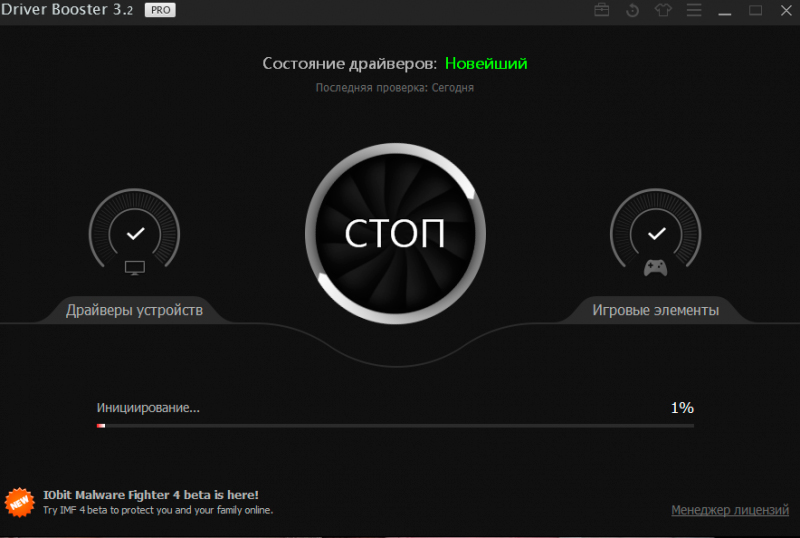
Уверете се, че на устройството са инсталирани най-новите звукови драйвери. Неправилният драйвер или изобщо няма да позволи разпознаване на слушалките, или тяхната функционалност ще бъде минимална. Най-често срещаните проблеми с водача са:
- грешки, допуснати от разработчиците (обикновено се отстраняват при пускането на нови версии);
- Версията на драйвера не е подходяща за конкретната версия на операционната система;
- Драйверът е в конфликт с едно или повече мултимедийни устройства.
Можете да актуализирате драйверите чрез официалния уебсайт на производителя на слушалките, като изберете модела, с който имате проблем. Необходимо е също така да знаете версията и типа бит на операционната си система.
Съществуват специални програми за управление на драйвери, които ще направят всичко вместо вас. Например DriverPack Solution или Driver Booster. Тя ще сканира компютъра ви, ще определи моделите и версиите на свързаните устройства и ще изтегли идеалните драйвери за тях.
Преди това можете да проверите за проблеми с драйверите чрез мениджъра на устройствата (ако до един или повече елементи има възклицателни знаци, това може да е причината за неправилната работа на слушалките).
Как да използвате безжични Bluetooth слушалки

Използване на софтуер за усилване на звука
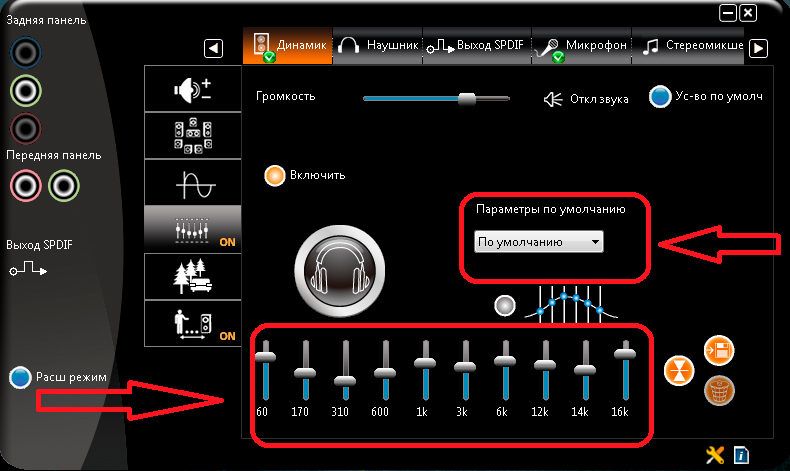
Една такава програма е Sound Booster, но има и няколко други, които са подобни. Софтуерът може да увеличи силата на звука до 500% в някои програми - Skype, аудио- и видеоплейъри, интернет браузъри.
Силата на звука може да се контролира удобно чрез бързи клавиши. Възможно е също така да настроите тези програми да се стартират автоматично, така че да се появяват в тавата веднага след включване на компютъра. Ако програмата е проектирана добре, тя няма да изкриви звука поради наличието на определени филтри.
Увеличаване на силата на звука на отделна песен

Днес има много програми, които могат да помогнат за усилване на звука на определена мелодия, ако тя е единствената, която се изпълнява тихо. Например:
1. Аудиоредактори, като Adobe Audition или Sony Sound Forge. Тези две програми са с най-бърза скорост на обработка на файловете и най-висок процент на компресия. Те могат да се използват за манипулиране на песента по какъвто и да е начин, включително за увеличаване на силата на звука.
2. Ако трябва да усилите няколко песни, можете да използвате mp3gain. Той може да редактира някои параметри на аудиозаписи в партиден режим.
Ако не сте успели да направите нищо програмно, проблемът най-вероятно е в хардуера.
Възможни причини за слаб звук

Следните фактори влияят пряко или косвено върху силата на звука на слушалките:
- интензитет на тока в зоната на намотката, който зависи от мощността на усилвателя на аудиокартата;
- съпротивлението на намотката в мембраната;
- възможната мощност на самия конус (мембрана);
- преходното съпротивление, действащо върху съединителите.
Един от най-логичните начини за увеличаване на силата на звука на слушалките е да се увеличи подаваният ток. Казано по-просто, увеличете обема програмно. Вече разгледахме начини за това. Имайте предвид, че ако се появят хрипове и писъци, високоговорителят просто не поддържа избраната от вас сила на звука.
Ако софтуерните методи се провалят, проблемът вероятно е в липсата на съгласуваност между изходното стъпало на усилвателя и импеданса, създаван от бобината на слушалките. Това е възможно, ако усилвателят поддържа товар от 4 ома, а конкретните слушалки имат импеданс от 32 ома. Тогава трябва само да помислите за закупуване на друг модел.
Можете също така да опитате да почистите съединителя, който свързва слушалките с аудиокартата, с шкурка (шкурка). И не забравяйте да тествате слушалките с друго устройство, за да проверите дали проблемът е налице.
Някои потребители са намерили друг начин за това, като са включили слушалките към входа на високоговорителите, а високоговорителите - към звуковата карта. Трябва да се отбележи, че в този случай слушалките звучат много по-силно.
Как да свържете безжични слушалки с телефона

Увеличаване на силата на звука на слушалките в iPhone

Можете да регулирате нивото на звука в телефоните и таблетите на Apple с помощта на вградения еквалайзер. Отидете в Настройки и изберете Еквалайзер. Изберете готовата настройка "Късна нощ".
След тази операция звукът в iPhone и iPad става значително по-силен. Това се дължи на факта, че настройката "Късна нощ" повишава силата на звука на тихите звуци, но намалява силата на звука на максималните звуци. Резултатът е приемлив звук.
Актуални теми:
5-те най-добри безжични Hi-Fi слушалки
 , 5 най-добри слушалки за деца
, 5 най-добри слушалки за деца
 , 6 най-добри слушалки Philips
, 6 най-добри слушалки Philips
 , 7 най-добри слушалки на Sony
, 7 най-добри слушалки на Sony
 , Как да зареждате безжични слушалки
, Как да зареждате безжични слушалки
 , Как да свържете безжични слушалки с телефона
, Как да свържете безжични слушалки с телефона
 , Как да свързвате скъсани кабели на слушалки
, Как да свързвате скъсани кабели на слушалки
 , Как да подобрите качеството на звука в слушалките
, Как да подобрите качеството на звука в слушалките
 , Няма звук от слушалките
, Няма звук от слушалките

3
Проверка на качеството на връзката

